 Die von Francesco Cirillo entwickelte sogenannte Pomodoro Technique soll unkonzentrierten Menschen helfen, sich für 25 Minuten auf genau eine Aufgabe zu konzentrieren und danach eine kurze Pause einzulegen. Nach vier solchen Zeiteinheiten darf dann eine längere Pause gemacht werden. Als Zeitmesser für diese Arbeitstechnik eignet sich eine ganz normale Küchenuhr, die nach der eingestellten Zeit klingelt, oder aber eine passende Software. Wie OMG Ubuntu berichtet, gibt es für diesen Zweck für Ubuntu-Anwender jetzt ein in Python geschriebenes Gnome-Applet, das die Zeit dezent im Gnome-Panel misst.
Die von Francesco Cirillo entwickelte sogenannte Pomodoro Technique soll unkonzentrierten Menschen helfen, sich für 25 Minuten auf genau eine Aufgabe zu konzentrieren und danach eine kurze Pause einzulegen. Nach vier solchen Zeiteinheiten darf dann eine längere Pause gemacht werden. Als Zeitmesser für diese Arbeitstechnik eignet sich eine ganz normale Küchenuhr, die nach der eingestellten Zeit klingelt, oder aber eine passende Software. Wie OMG Ubuntu berichtet, gibt es für diesen Zweck für Ubuntu-Anwender jetzt ein in Python geschriebenes Gnome-Applet, das die Zeit dezent im Gnome-Panel misst.
Pomodoro Indicator gibt es bis jetzt erst in einer frühen Version 0.0.1, die aber bereits recht gut funktioniert. In den Paketquellen fehlt das recht neue Python-Tool noch. Um das Applet zu installieren, muss man es zunächst bei Launchpad herunterladen und auf der Festplatte entpacken. Anschließend installiert man es mit dem Befehl
sudo python setup.py install
Anschließend lässt es sich über den folgenden Befehl in einem Terminal oder über den Dialog „Befehl ausführen“ (den man mit ALT + F2 öffnet) starten:
pomodoro-indicator
Noch ist das Applet sehr schmucklos. Ein Konfigurationsdialog mit detaillierteren Optionen fehlt bislang. Ein Klick auf das graue Pomodoro-Icon im Panel öffnet den Timer, den man mit einem Klick auf „Start“ anwirft. Sind die 25 Minuten verstrichen und es ist Zeit für eine Pause, blendet Pomodoro-Indicator eine entsprechende Meldung ein und das Pomodoro-Icon wird zu einem roten Briefumschlag. Über denselben Dialog lässt sich der Timer anhalten, ganz stoppen oder die Zeit einsehen.
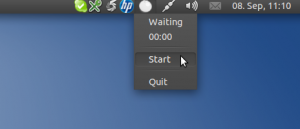
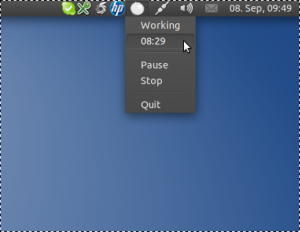
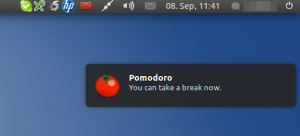
Eine Alternative ist etwa Pomodairo, das deutlich mehr Optionen bietet. Hier lassen sich zusätzlich Tasks anlegen, die mit einer festgelegten Anzahl an „pomodori“ erledigt werden müssen. Außerdem lässt kann Pomodairo zusätzlich mit einem Klang über das Verstreichen eines Zeitabschnitts informieren. Voraussetzung für Pomodairo ist Adobe Air. Nach dem Download von Pomodairo startet ein Doppelklick die Installation.
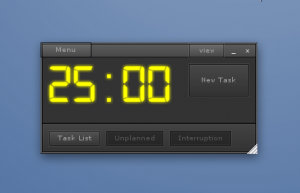
Danke! Nun funktioniert es … 😉
@MichaelaK
Ist ein bekannter Bug, der gefixt wird. Meine Lösung: Ältere Version installieren:
1. Terminal: gksudo nautilus
2. Nautilus: Gehe zu /usr/share/
3. Ordner „pomodoro-indicator“ löschen
4. Version 0.0.1 herunterladen
http://launchpad.net/pomodoro-indicator/trunk/0.0.1/+download/pomodoro-indicator-0.0.1.tar.gz
5. Anleitung oben befolgen
Jetzt sollte es funktionieren 😉
Ich nutze Unity und es funzt mal so nicht … irgendein Tipp für mich?
[…] ich gerade bei Pomodoro-Timern war – das Rennen hat in meinem Fall ein Pomodoro-Timer für Android gemacht: Pomodroido. Die […]
Stimmt, guter Hinweis! Die „Tipppause“ hatte ich ganz vergessen. Für alle, die das noch nicht kennen: Über ALT + F2 einfach gnome-keyboard-properties aufrufen und im Reiter „Tipppause“ die Option aktivieren. Hier lässt sich auch die Option „Pause verschieben“ aktivieren, dann blendet Gnome unten rechts einen Button zum Verschieben ein. Das finde ich ganz sinnvoll, weil man sonst manchmal mitten im Arbeitsfluss abrupt unterbrochen wird, ohne die Möglichkeit, den Satz zu Ende zu schreiben.
Was die Tipppause nicht kann: Tasks (wie Pomodairo). Aber im Prinzip ist das eine gute Lösung für Pomodoro
So was ist auch schon in gnome eingebaut. Schau mal unter: gnome-keyboard-properties
Gruß Klaus